Details zu Ausgabe
Informationen zum Dialog Ausgabe im Analyse-Tab.
Sie befinden sich hier:
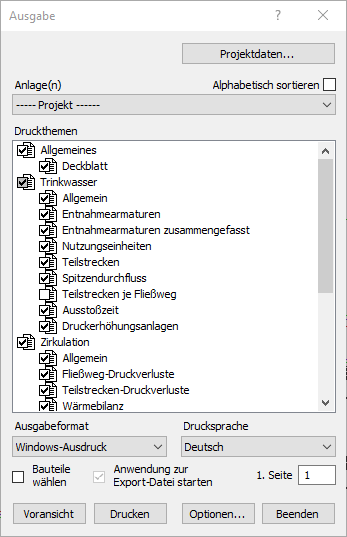
Projektdaten...
Öffnet den Dialog Projektdaten, in dem Sie projektrelevante Angaben für den Ausdruck eintragen können.
Anlage(n) und Druckthemen
Anlage(n)
Legt die Anlagen fest, deren Berechnungen und Materiallisten Sie ausdrucken wollen.
In der Disziplin Lüftung können Sie zwischen dem Ausdruck aller Anlagen des Projekts, dem Ausdruck von Anlagenpaaren und dem Ausdruck von Einzelanlagen wählen. Ein Anlagenpaar besteht aus einer Zu- und einer Außenluftanlage bzw. einer Ab- und einer Fortluftanlage, jeweils verbunden durch einen Ventilator. Wenn Sie als zu druckende Anlage einen Ventilator auswählen, druckt das Programm die Druckthemen zum zugehörigen Anlagenpaar.
In der Disziplin Lüftung können Sie zudem mehreren Anlagen den gleichen Namen zuweisen, beispielsweise allen Ventilatoren desselben Zentralgeräts. Wenn Sie dann als auszudruckende Anlage diesen Ventilator auswählen, erhalten Sie einen Ausdruck aller Anlagen des zugehörigen Zentralgeräts. Material und Aufmaße werden dabei in einer gemeinsamen Liste gedruckt, und nicht für jede Anlage einzeln.
Alphabetisch sortieren
Aktiviert: Die Anlagen in der Dropdown-Liste sind alphabetisch sortiert.
In der Disziplin Lüftung steht diese Funktion nicht zur Verfügung
Druckthemen
Legt die Informationen fest, die Sie ausgeben wollen. Rechtsklick auf ein Druckthema öffnet ein Kontextmenü, in dem Sie die zugrunde liegende Druckmaske zur Bearbeitung im Druckmaskeneditor öffnen können.
Druckoptionen
| Element | Funktion |
|---|---|
| Ausgabeformat | Für die Auswahl Windows-Ausdruck sind die Buttons Voransicht und Drucken aktiviert. Für alle anderen Formate steht der Export in eines der folgenden Dateiformate zur Verfügung:
|
| Drucksprache | Wählen Sie ggf. abweichend von der Sprache der Programmoberfläche die Sprache für die Ausgabe. Zur Auswahl stehen alle lizenzierten Sprachpakete. |
| Bauteile wählen | Aktiviert: Vor dem Ausdruck können Sie die Bauteile auswählen, die im Ausdruck in der Stückliste ausgegeben werden. Deaktiviert: Alle Bauteile der gewählten Anlage sind im Ausdruck enthalten. |
| Anwendung zur Export-Datei starten | Aktiviert: Öffnet nach dem Export abhängig von der Auswahl im Feld Ausgabeformat die unter Windows eingestellte Anwendung zur Bearbeitung der Ausgabedatei (z. B. Microsoft Excel für Dateien mit der Erweiterung *.xslx). |
| 1. Seite | Legt die Ziffer für die erste Seite der Ausgabe fest. |
| Voransicht | Öffnet eine Vorschau des Ausdrucks. |
| Drucken/Export | Druckt oder exportiert die gewählten Druckthemen mit den vorgenommenen Einstellungen. |
| Optionen | Öffnet den Dialog Druckoptionen, in dem Sie den Editor für die ASCII-Ausgabe festlegen können. Als Standard wird der Windowseditor verwendet. |